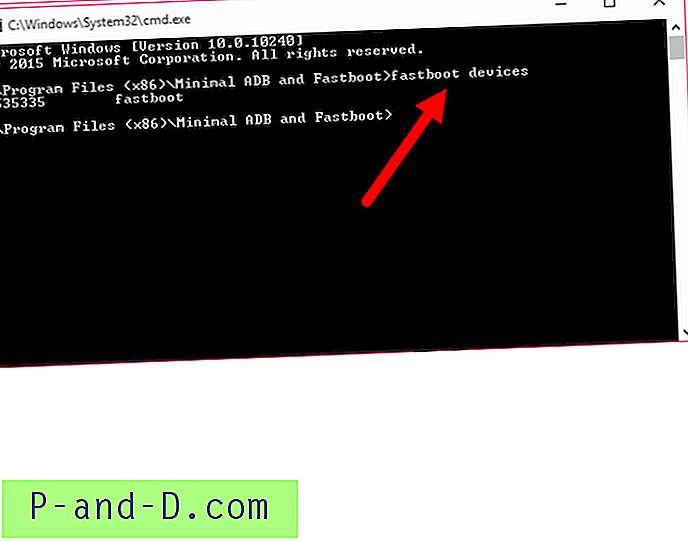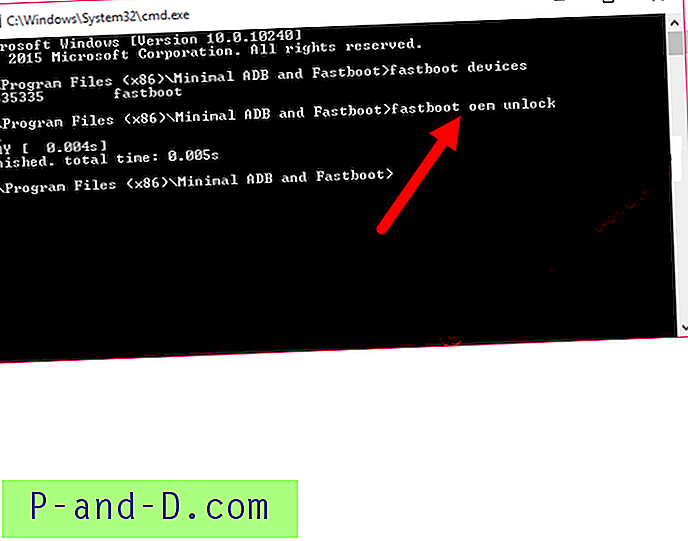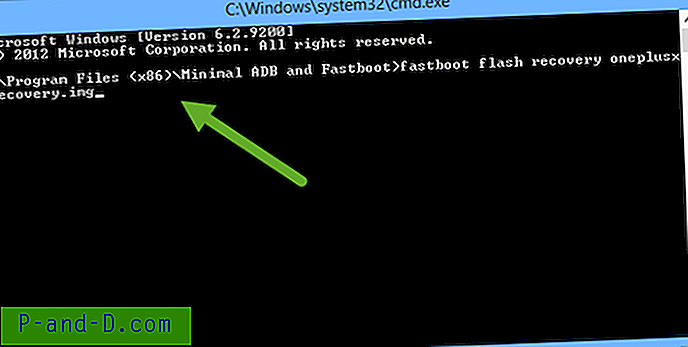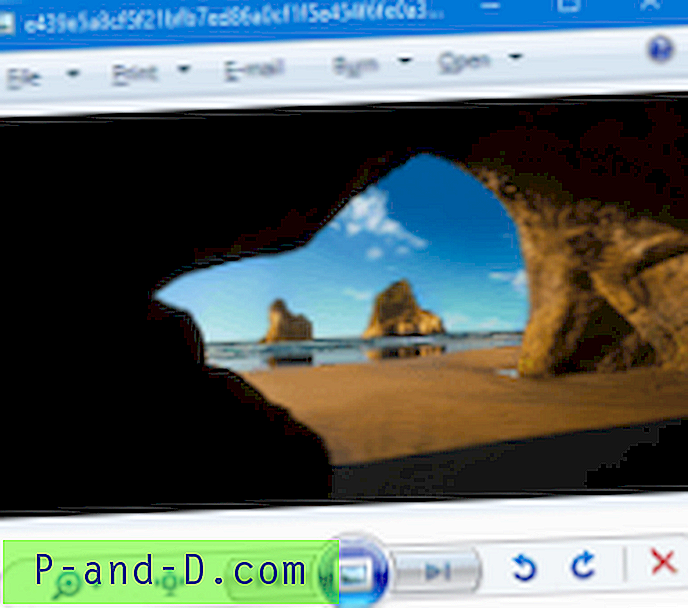الآن بعد أن قررت تفريغ قرص مدمج مخصص واستخدام OnePlus X إلى أقصى إمكاناته ، إليك إجراء لفتح قفل برنامج bootloader وتثبيت & استرداد فلاش TWRP في Oneplus X. قام OnePlus ببناء هواتفهم بشكل أساسي مع ميل نحو التعديل والتعديل ، لذا فتح ليس من الصعب إجراء عملية استعادة جذرية في OnePlus X وتأصيلها ووميضها.
ملاحظة : تأكد من أن لديك بطارية 60٪ على الأقل. سيؤدي فتح أداة تحميل التشغيل إلى حذف بياناتك ، واتخاذ نسخة احتياطية قبل اتباع الدليل.
فتح محمل الإقلاع
الخطوات لمتابعة:
- قم بتنزيل (12 ميجابايت) وتثبيت برامج تشغيل ADB USB على جهاز الكمبيوتر الخاص بك.
- قم بتمكين تصحيح USB ، للقيام بذلك افتح الإعداد> حول الهاتف ، اضغط باستمرار على إصدار الإصدار حتى تظهر خيارات المطورين ضمن الإعدادات. في المطورين ، تحقق من الخيار لتصحيح أخطاء USB وقم بتمكينه.
- أوقف تشغيل OPX.
- الخطوة التالية هي التمهيد في وضع Fastboot. قم بتشغيل جهازك بالضغط على زر الطاقة وزر رفع الصوت في وقت واحد ثم حررهما عندما ترى شعار fastboot على الشاشة.
- قم بتوصيل جهاز OnePlus X بالكمبيوتر باستخدام كابل USB.
- قم بتنزيل وتثبيت ملفات Minimal ADB Fastboot (1 ميجابايت) على جهاز الكمبيوتر الخاص بك.
- بعد التثبيت ، افتح الحد الأدنى من أداة ADB و fastboot.
- اضغط مع الاستمرار على مفتاح Shift وانقر بزر الماوس الأيمن على الشاشة لفتح نافذة موجه الأوامر
- سترى النافذة التالية.

نافذة أوامر ADB
- الآن ، اكتب أجهزة fastboot واضغط على Enter.
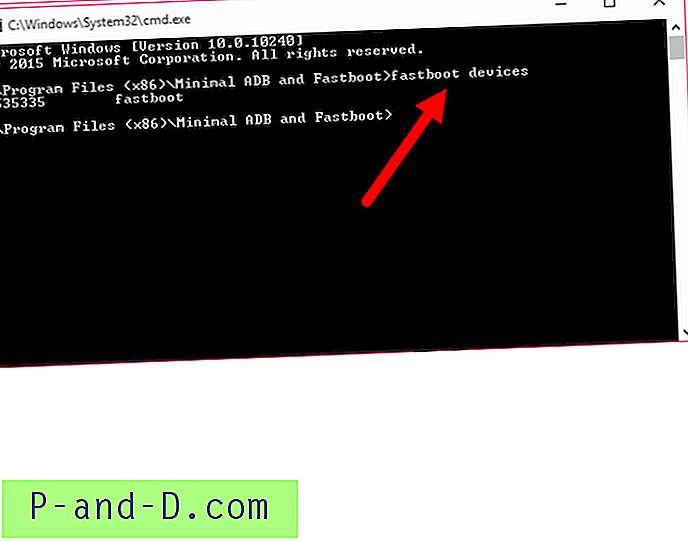
أمر "أجهزة fastboot"
- أعط أمرًا آخر لفتح fastboot oem واضغط على Enter لفتح برنامج bootloader.
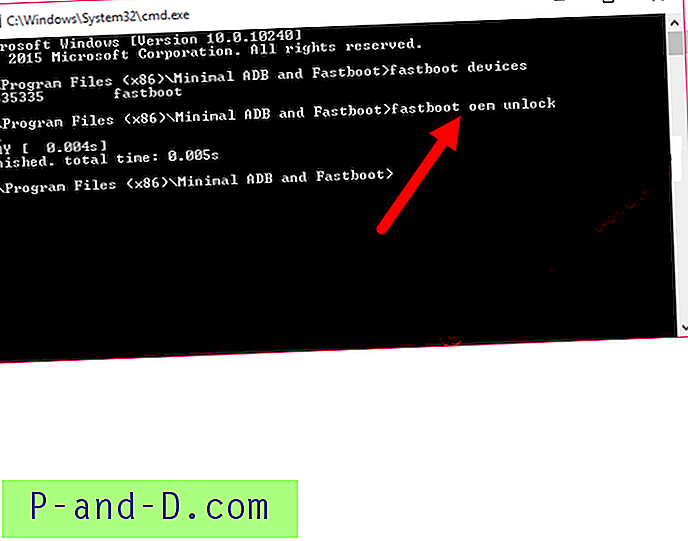
أمر 'fastboot oem unlock'
- سترى الآن رسالة تحقق على OnePlus X ، اختر نعم باستخدام مفاتيح الصوت ومفتاح التشغيل لتأكيد العملية.
- سيتم إعادة تشغيل جهازك تلقائيًا . افصله من جهاز الكمبيوتر.
- هولا! لقد ألغيت قفل أداة تحميل Oneplus X.
وميض استرداد TWRP في OnePlus X
الخطوات لمتابعة:
- قم بتنزيل ملف الاسترداد واحفظه في نفس المجلد حيث يوجد الحد الأدنى من أداة ADB على جهاز الكمبيوتر الخاص بك.
- الآن أوقف تشغيل جهازك. قم بتشغيل الجهاز في وضع fastboot بالضغط على مفتاح التشغيل وزر رفع الصوت في وقت واحد حتى يظهر شعار fastboot.
- تمكين تصحيح أخطاء USB وتوصيل OnePlus X بالكمبيوتر.
- أدخل الأمر التالي في نافذة أداة Minimal ADB و Fastboot - fastboot flash recovery oneplusx-recovery.img واضغط على Enter.
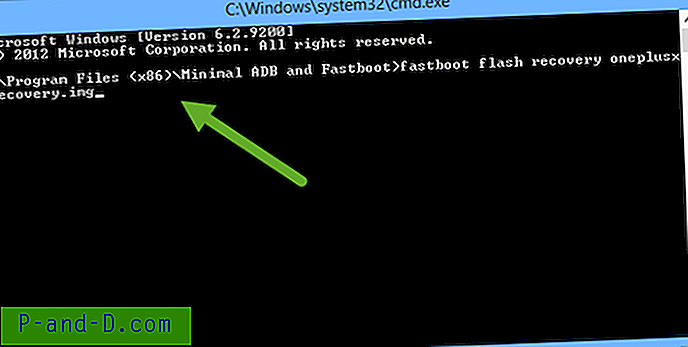
اللمعان- OnePlus-X-twrp-Recovery-Fastboot
- بعد الانتهاء من عملية التفليش ، أعد تشغيل جهازك وافصله عن الكمبيوتر.
- هولا! تومض TWRP في Oneplus X الخاص بك
ملاحظة وخلاصة : xGadgetPlus ليست مسؤولة عن أي ضرر يحدث لجهازك. قم بالتعليق أدناه للحصول على أي مساعدة.